概述
内容安全支持用户通过第三方平台接入内容安全服务,如您在第三方平台已有相应的业务数据信息,您可以选择由第三方平台协助您完成数据快速送审工作,同时内容安全产品团队会将审核结果返回至第三方平台,以便第三方平台进行相应配置,相关审核数据可以在内容安全控制台查看。
说明:
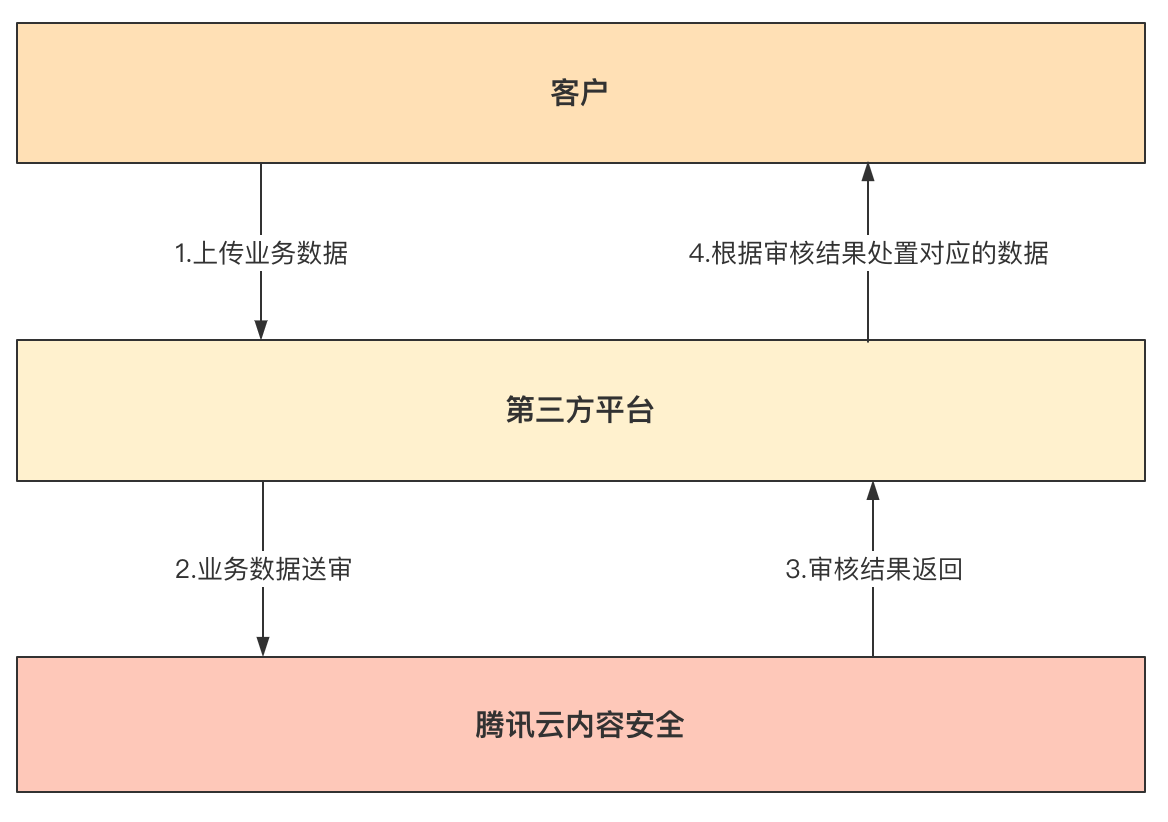
步骤1:新建应用
1. 登录 内容安全控制台,在概览页单击应用管理 > 新增应用,新增需要配置文本内容安全管理的应用。
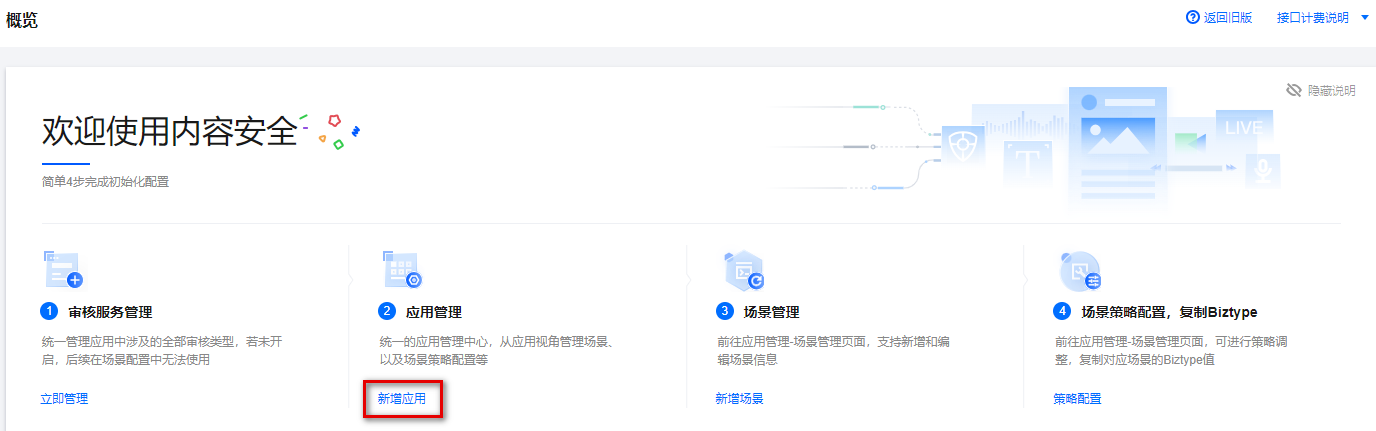
2. 在应用管理页面,单击新增应用,输入应用名称,单击保存完成应用创建。
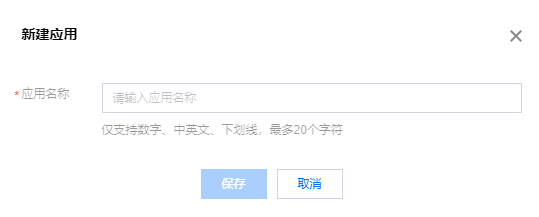
步骤2:配置场景
1. 在应用管理页面,选择已创建的应用,单击场景管理。

2. 在场景管理页面,单击新建场景,输入场景名称、选择行业分类、选择文本内容安全,单击保存即可完成场景创建。
说明
在审核服务管理中开启的审核服务可勾选,未开启的审核服务不可选。若想修改审核服务管理中的选项可单击管理修改。
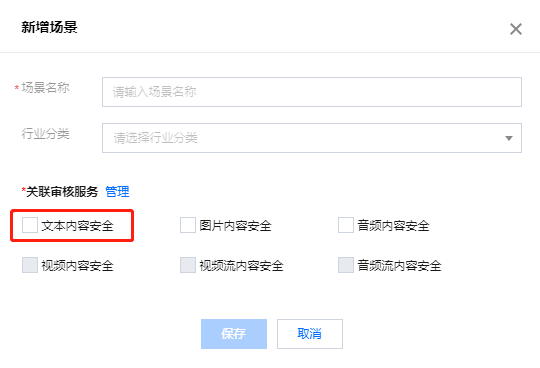
参数名称 | 描述 |
场景名称 | 场景的文字描述,可使用中文、英文、数字及下划线组合,长度不超过20个字符。 |
行业分类 | 策略涉及的行业场景分类。 |
关联审核服务 | 选择场景需要关联的审核服务。 |
3. 场景创建完成,开始配置场景策略,单击配置 > 文本内容安全。
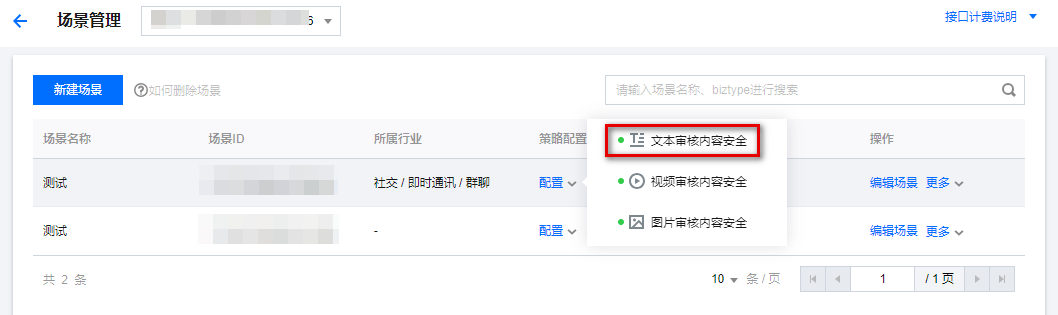
4. 在策略详情页面会显示当前系统默认策略,如需更改,单击编辑,即可修改当前策略。
说明
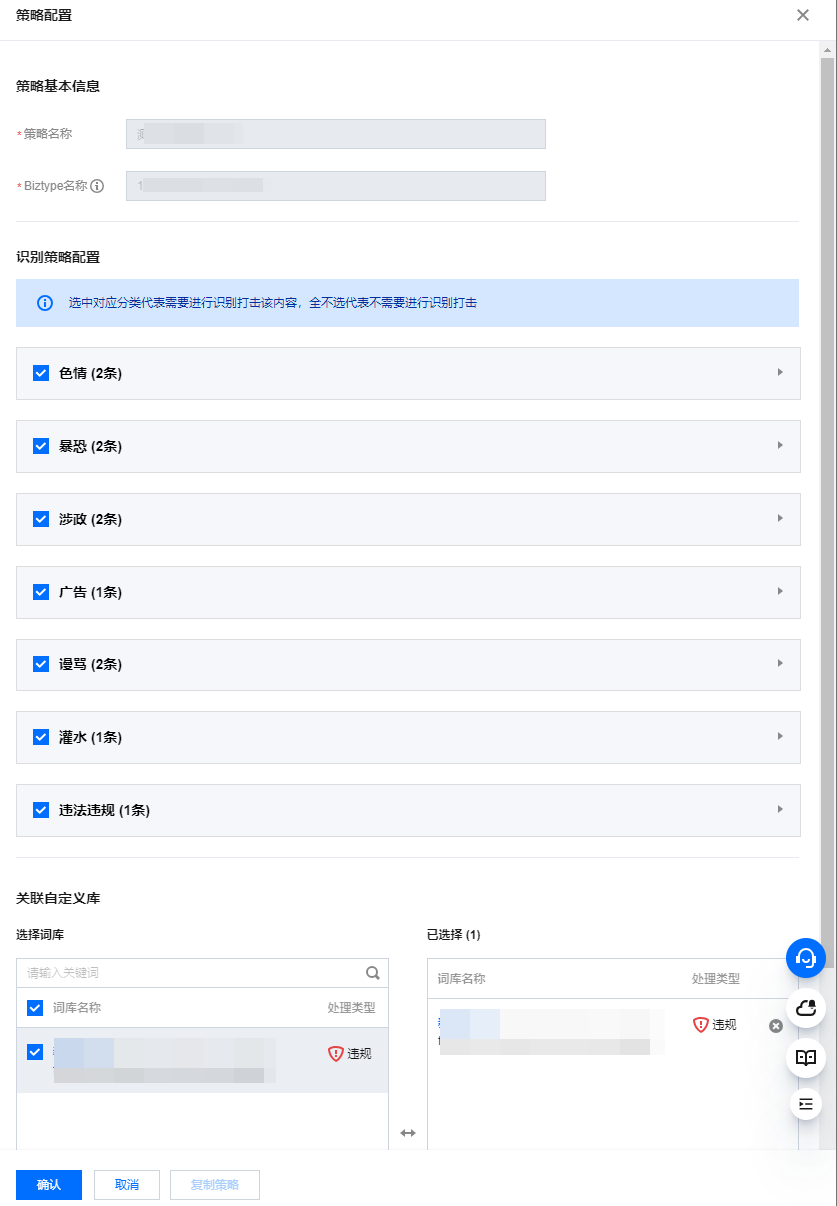
5. 完成后单击确认,完成策略配置。
步骤3:获取 Token 和场景送审 URL
说明
Token:用于调用审核服务时的身份验证。
场景送审 URL:内容安全审核服务的调用地址。
1. 在应用管理页面,选择目标应用,单击

说明
如您重置 Token,则在其他第三方渠道配置的原 Token 将会失效,需要您重新在第三方添加最新的 Token。

2. 在应用管理页面,选择已创建的应用,单击场景管理。

3. 在场景管理页面,选择目标场景,单击更多 > 复制送审 URL,并跳转回第三方平台进行配置。

步骤4:跳转回第三方平台完成数据送审
说明